यह wikiHow आपको सिखाता है कि सबसे लोकप्रिय ईमेल एप्लिकेशन में ईमेल संदेश को कैसे अग्रेषित किया जाए। प्रत्येक ईमेल क्लाइंट के लिए सटीक प्रक्रिया थोड़ी भिन्न होती है, लेकिन यदि आपके पास कोई संदेश खुला है, तो आपको उसे आसानी से "अग्रेषित" करने का विकल्प खोजने में सक्षम होना चाहिए। ईमेल अग्रेषित करने की मूल बातें और संभावित खतरों के बारे में जानने के लिए पढ़ें!
कदम
विधि १ का ८: फ़ोन या टेबलेट पर Gmail

चरण 1. अपने फोन या टैबलेट पर जीमेल ऐप खोलें।
यह सफेद रंग का आइकन है जिस पर बहुरंगी "M" है।

चरण 2. उस संदेश को टैप करें जिसे आप अग्रेषित करना चाहते हैं।
यह इसे देखने के लिए खोलता है।

चरण 3. नीचे स्क्रॉल करें और आगे टैप करें।
यह संदेश के निचले दाएं कोने में है।
यदि संदेश में कोई अनुलग्नक है, जैसे कि PDF या संलग्न चित्र, तो आपसे पूछा जाएगा कि क्या आप उन्हें अग्रेषित संदेश में शामिल करना चाहते हैं। नल संलग्नक शामिल करें उन्हें शामिल करने के लिए, या अटैचमेंट शामिल न करें उन्हें हटाने के लिए। यदि आप उन्हें शामिल करना चुनते हैं, तो आप संदेश में नीचे स्क्रॉल करके, अनुलग्नक का चयन करके, और फिर व्यक्तिगत अनुलग्नकों को हटा सकते हैं हटाना.

चरण 4. "प्रति" फ़ील्ड में प्राप्तकर्ता का ईमेल पता दर्ज करें।
यह उस व्यक्ति का पता है जिसे आप संदेश अग्रेषित करना चाहते हैं। आप अनेक पतों को अल्पविराम से अलग करके दर्ज कर सकते हैं।
- यदि आप संदेश पर किसी व्यक्ति को CC (कार्बन कॉपी) या BCC (ब्लाइंड कार्बन कॉपी, जो अन्य प्राप्तकर्ताओं से ईमेल पता छुपाता है) चाहते हैं, तो हेडर जानकारी का विस्तार करने के लिए संदेश के ऊपरी-दाएं कोने में नीचे-तीर पर टैप करें, और फिर "प्रतिलिपि" और "गुप्त प्रति" फ़ील्ड में पता(पते) दर्ज करें।
- यदि आप अपना कोई विचार शामिल करना चाहते हैं, तो आप संदेश सामग्री के ऊपर बड़े टाइपिंग क्षेत्र पर क्लिक कर सकते हैं और इसे अभी टाइप कर सकते हैं।

चरण 5. भेजें आइकन टैप करें

चरण 1. कंप्यूटर पर https://www.gmail.com पर जाएं।
अगर आप पहले से साइन इन हैं तो आपको अपना इनबॉक्स दिखाई देगा। अगर आपने साइन इन नहीं किया है, तो आपको अभी ऐसा करने के लिए कहा जाएगा।

चरण 2. उस संदेश पर क्लिक करें जिसे आप अग्रेषित करना चाहते हैं।
यह संदेश खोलता है।

स्टेप 3. नीचे स्क्रॉल करें और फॉरवर्ड बटन पर क्लिक करें।
यह संदेश के निचले-बाएँ क्षेत्र में, सीधे "उत्तर" बटन के दाईं ओर है।

चरण 4. "प्रति" फ़ील्ड में प्राप्तकर्ता का ईमेल पता दर्ज करें।
यह उस व्यक्ति का पता है जिसे आप संदेश अग्रेषित करना चाहते हैं। आप अनेक पतों को अल्पविराम से अलग करके दर्ज कर सकते हैं।
- यदि आप संदेश पर किसी व्यक्ति को CC (कार्बन कॉपी) या BCC (ब्लाइंड कार्बन कॉपी, जो अन्य प्राप्तकर्ताओं से ईमेल पता छुपाता है) चाहते हैं, तो क्लिक करें प्रतिलिपि या गुप्त प्रतिलिपि नए संदेश के ऊपरी-दाएँ कोने में लिंक करें और प्राप्तकर्ता का ईमेल पता टाइप करें।
- यदि आप अपना कोई विचार शामिल करना चाहते हैं, तो आप संदेश सामग्री के ऊपर बड़े टाइपिंग क्षेत्र पर क्लिक कर सकते हैं और इसे अभी टाइप कर सकते हैं।

चरण 5. यदि आवश्यक हो तो संलग्नक हटा दें।
जीमेल स्वचालित रूप से किसी भी फोटो या दस्तावेज़ संलग्नक को संलग्न करता है जो मूल रूप से संदेश से जुड़ा हुआ था। यदि आप इन अनुलग्नकों को शामिल नहीं करना चाहते हैं, तो संदेश पाठ को नीचे स्क्रॉल करें और क्लिक करें एक्स प्रत्येक अटैचमेंट के आगे जिसे आप हटाना चाहते हैं।

चरण 6. भेजें बटन पर क्लिक करें।
यह नए संदेश के निचले-बाएँ कोने के नीचे है। यह प्राप्तकर्ता (ओं) को संदेश अग्रेषित करता है।
विधि 3 का 8: आउटलुक मोबाइल ऐप

चरण 1. अपने फोन या टैबलेट पर आउटलुक ऐप खोलें।
यह "O" के साथ नीला और सफेद लिफाफा आइकन है।

चरण 2. उस संदेश को टैप करें जिसे आप अग्रेषित करना चाहते हैं।
यह इसे देखने के लिए खोलता है।

चरण 3. निचले-बाएँ कोने पर स्थित तीर पर टैप करें।
यह बाईं ओर इशारा कर रहा है। यह एक मेनू खोलता है।

चरण 4. मेनू पर आगे टैप करें।
यह संदेश की सामग्री के साथ एक नया संदेश बनाता है।

चरण 5. "प्रति" फ़ील्ड में प्राप्तकर्ता का ईमेल पता दर्ज करें।
यह उस व्यक्ति का पता है जिसे आप संदेश अग्रेषित करना चाहते हैं। आप अनेक पतों को अल्पविराम से अलग करके दर्ज कर सकते हैं।
यदि आप संदेश पर किसी व्यक्ति को CC (कार्बन कॉपी) या BCC (ब्लाइंड कार्बन कॉपी, जो अन्य प्राप्तकर्ताओं से ईमेल पता छुपाता है) चाहते हैं, प्रतिलिपि तथा गुप्त प्रतिलिपि खेत।

चरण 6. यदि आवश्यक हो तो संलग्नक हटा दें।
आउटलुक स्वचालित रूप से किसी भी फोटो या दस्तावेज़ संलग्नक को संलग्न करता है जो मूल रूप से संदेश से जुड़ा हुआ था। यदि आप इन अनुलग्नकों को शामिल नहीं करना चाहते हैं, तो टैप करें एक्स संदेश में अनुलग्नक के बगल में।

चरण 7. एक संदेश लिखें।
यदि आप अपना कोई विचार शामिल करना चाहते हैं, तो उन्हें संदेश में अग्रेषित पाठ के ऊपर लिखें।

चरण 8. भेजें बटन टैप करें

चरण 1. https://www.outlook.com पर जाएं।
यदि आप पहले से ही अपने आउटलुक खाते में साइन इन हैं, तो आपको अपना इनबॉक्स दिखाई देगा। यदि नहीं, तो आपको अभी साइन इन करने के लिए प्रेरित किया जाएगा।

चरण 2. उस संदेश पर क्लिक करें जिसे आप अग्रेषित करना चाहते हैं।
यह इसे देखने के लिए खोलता है।

चरण 3. दाएँ-इंगित करने वाले तीर पर क्लिक करें।
यह संदेश के ऊपरी-दाएँ कोने में है।

चरण 4. "प्रति" फ़ील्ड में प्राप्तकर्ता का ईमेल पता दर्ज करें।
यह उस व्यक्ति का पता है जिसे आप संदेश अग्रेषित करना चाहते हैं। आप अनेक पतों को अल्पविराम से अलग करके दर्ज कर सकते हैं।
यदि आप संदेश पर किसी व्यक्ति को CC (कार्बन कॉपी) या BCC (ब्लाइंड कार्बन कॉपी, जो अन्य प्राप्तकर्ताओं से ईमेल पता छुपाता है) चाहते हैं, तो क्लिक करें प्रतिलिपि या गुप्त प्रतिलिपि ऊपरी-दाएँ कोने में और पता दर्ज करें।

चरण 5. यदि आवश्यक हो तो संलग्नक हटा दें।
आउटलुक स्वचालित रूप से किसी भी फोटो या दस्तावेज़ संलग्नक को संलग्न करता है जो मूल रूप से संदेश से जुड़ा हुआ था। यदि आप इन अनुलग्नकों को शामिल नहीं करना चाहते हैं, तो अपने माउस कर्सर को किसी अनुलग्नक पर होवर करें और क्लिक करें एक्स इसे मिटाने के लिए।

चरण 6. एक संदेश लिखें।
यदि आप अपना कोई विचार शामिल करना चाहते हैं, तो उन्हें संदेश में अग्रेषित पाठ के ऊपर लिखें।

चरण 7. भेजें बटन पर क्लिक करें।
यह संदेश के निचले-बाएँ कोने में है। यह प्राप्तकर्ता (ओं) को संदेश अग्रेषित करता है।
विधि 5 में से 8: iPhone/iPad मेल ऐप

चरण 1. अपने iPhone या iPad पर मेल ऐप खोलें।
यह एक सफेद लिफाफा वाला नीला चिह्न है।

चरण 2. उस संदेश को टैप करें जिसे आप अग्रेषित करना चाहते हैं।
यह संदेश की सामग्री प्रदर्शित करता है।

स्टेप 3. रिप्लाई आइकन पर टैप करें।
यह स्क्रीन के नीचे घुमावदार तीर है। एक मेनू का विस्तार होगा।

चरण 4. आगे टैप करें।
यह एक तीर वाला बटन है जो दाईं ओर इंगित करता है। यह एक नया संदेश खोलता है जिसमें अग्रेषित सामग्री होती है।
अगर मूल संदेश में कोई अटैचमेंट है, जैसे दस्तावेज़ या वीडियो, तो आपसे पूछा जाएगा शामिल या शामिल न करें संलगन। आगे बढ़ने के लिए वांछित विकल्प चुनें।

चरण 5. प्राप्तकर्ता का ईमेल पता "टू" फ़ील्ड में दर्ज करें।
यह उस व्यक्ति का पता है जिसे आप संदेश अग्रेषित करना चाहते हैं। आप अनेक पतों को अल्पविराम से अलग करके दर्ज कर सकते हैं।
यदि आप संदेश पर किसी व्यक्ति को CC (कार्बन कॉपी) या BCC (ब्लाइंड कार्बन कॉपी, जो अन्य प्राप्तकर्ताओं से ईमेल पता छुपाता है) चाहते हैं, तो टैप करें सीसी बीसीसी और लेबल किए गए फ़ील्ड में ईमेल पता (पते) दर्ज करें।

चरण 6. एक संदेश लिखें।
यदि आप अपना कोई विचार शामिल करना चाहते हैं, तो उन्हें संदेश में अग्रेषित पाठ के ऊपर लिखें।

चरण 7. भेजें बटन पर टैप करें।
यह संदेश के ऊपरी-दाएँ कोने में ऊपर की ओर इंगित करने वाला तीर है। यह प्राप्तकर्ता (ओं) को संदेश (और कोई अनुलग्नक) भेजता है।
विधि ६ का ८: मैक मेल ऐप

चरण 1. अपने मैक पर मेल ऐप खोलें।
यह एक सफेद लिफाफा वाला नीला चिह्न है।

चरण 2. उस संदेश पर क्लिक करें जिसे आप अग्रेषित करना चाहते हैं।
यह इसे देखने के लिए खोलता है।

चरण 3. संदेश शीर्षलेख पर माउस कर्सर होवर करें।
यह संदेश का वह भाग है जिसमें "प्रति" और "प्रेषक" जानकारी होती है। कई बटन दिखाई देंगे।

स्टेप 4. फॉरवर्ड बटन पर क्लिक करें।
यह संदेश के शीर्ष पर एक घुमावदार तीर वाला विकल्प है। यह अंदर अग्रेषित सामग्री के साथ एक नया संदेश बनाता है।

चरण 5. "प्रति" फ़ील्ड में प्राप्तकर्ता का ईमेल पता दर्ज करें।
यह उस व्यक्ति का पता है जिसे आप संदेश अग्रेषित करना चाहते हैं। आप अनेक पतों को अल्पविराम से अलग करके दर्ज कर सकते हैं।
- यदि आप संदेश पर किसी व्यक्ति को CC (कार्बन कॉपी) या BCC (ब्लाइंड कार्बन कॉपी, जो अन्य प्राप्तकर्ताओं से ईमेल पता छुपाता है) चाहते हैं, तो लेबल वाले फ़ील्ड में ईमेल पता दर्ज करें।
- यदि आप अपना कोई विचार शामिल करना चाहते हैं, तो आप संदेश सामग्री के ऊपर बड़े टाइपिंग क्षेत्र पर क्लिक कर सकते हैं और इसे अभी टाइप कर सकते हैं।

चरण 6. चुनें कि संलग्नक शामिल करना है या नहीं।
यदि आप जो संदेश अग्रेषित कर रहे हैं उसमें PDF या दस्तावेज़ जैसी सामग्री संलग्न है, तो आप उन्हें शामिल करना चुन सकते हैं।
- अटैचमेंट शामिल करने के लिए, क्लिक करें संपादित करें मेनू, चुनें संलग्नक, और चुनें उत्तर में मूल संलग्नक शामिल करें.
- यदि आप अनुलग्नकों को हटाने का निर्णय लेते हैं, तो क्लिक करें संदेश मेनू और चुनें अटैचमेंट हटाएं.

चरण 7. भेजें बटन पर क्लिक करें

चरण 1. वह ईमेल खोलें जिसे आप अग्रेषित करना चाहते हैं।
सुनिश्चित करें कि यह सही ईमेल है, और कोई भी संवेदनशील सामग्री नहीं है जिसे भेजने से पहले आपको हटाना होगा। जब आप कोई ईमेल अग्रेषित करते हैं, तो आप स्वचालित रूप से उन ईमेल के पूरे थ्रेड को शामिल कर लेते हैं जो वर्तमान ईमेल तक ले जाते हैं।

चरण 2. फॉरवर्ड बटन पर क्लिक करें।
यह पठन फलक के शीर्ष पर और आमतौर पर संदेश के दाईं ओर होता है। आउटलुक के शीर्ष पर टूलबार पर "फॉरवर्ड" विकल्प भी होगा।

चरण 3. प्राप्तकर्ता दर्ज करें।
आपके द्वारा "प्रति" फ़ील्ड में दर्ज किया गया पता (पते) आपके द्वारा भेजे जाने के बाद अग्रेषित संदेश प्राप्त करेगा।
- यदि आप चाहें तो अतिरिक्त प्राप्तकर्ता जोड़ने के लिए आप "प्रतिलिपि" फ़ील्ड का उपयोग कर सकते हैं। सभी प्रति तथा प्रतिलिपि प्राप्तकर्ता यह देख पाएंगे कि ईमेल पर और कौन कॉपी किया गया था।
- यदि आप नहीं चाहते कि अन्य प्राप्तकर्ताओं को पता चले कि आप संदेश किसी और को भी भेज रहे हैं, तो इसके बजाय गुप्त प्राप्तकर्ता(ओं) को "गुप्त प्रति" बॉक्स में जोड़ें।

चरण 4. यदि आवश्यक हो तो संलग्नक हटा दें।
कोई भी फ़ोटो, टेक्स्ट या अन्य फ़ाइल अटैचमेंट स्वचालित रूप से नए प्राप्तकर्ताओं के साथ अग्रेषित कर दिए जाएंगे, जब तक कि आप उन्हें अग्रेषित संदेश ड्राफ़्ट से मैन्युअल रूप से हटा नहीं देते। किसी अनुलग्नक को हटाने के लिए, उसे चुनें और क्लिक करें हटाना.

चरण 5. एक संदेश लिखें।
यदि आप अपना कोई विचार शामिल करना चाहते हैं, तो उन्हें संदेश में अग्रेषित पाठ के ऊपर लिखें।

चरण 6. भेजें बटन पर क्लिक करें।
यह प्राप्तकर्ता (ओं) को संदेश (और कोई अनुलग्नक) भेजता है।
विधि 8 का 8: ईमेल-अग्रेषण शिष्टाचार

चरण 1. पिछले ईमेल पते को हटाने पर विचार करें।
अग्रेषित संदेश का प्राप्तकर्ता किसी अन्य व्यक्ति के नाम और ईमेल पते देख सकेगा जो मूल ईमेल थ्रेड में शामिल था। स्थिति के आधार पर, यह उन लोगों के लिए सबसे अधिक सम्मानजनक हो सकता है यदि आप उनके पते को आगे से हटा देते हैं।

चरण 2. अग्रेषित ईमेल को साफ़ करें।
आपको संदर्भ के आधार पर कुछ भी बदलने की आवश्यकता नहीं है, लेकिन आप उस संदेश के पाठ या संरचना को हल्के ढंग से संपादित करने पर विचार कर सकते हैं जिसे आप भेज रहे हैं। इस अवसर का उपयोग अग्रेषित संदेश के किसी भी भाग को हटाने के लिए करें जिसे आप अपने प्राप्तकर्ताओं को नहीं देखना चाहते हैं। एक बार ईमेल भेज दिए जाने के बाद, आप उसे वापस नहीं ले सकते! निम्नलिखित चीजों की तलाश करें:
- कैरेट (भारी <<>> जंजीरें जो एक बहु-अग्रेषित ई-मेल में बन सकती हैं)
- यांत्रिक त्रुटियाँ, जैसे अनावश्यक अतिरिक्त रेखाएँ/रिक्त स्थान और व्याकरणिक और वर्तनी त्रुटियाँ।
- बैनर जो कंपनियां आपके ई-मेल के निचले भाग में लगाती हैं।

चरण 3. परिणामों से अवगत रहें।
एक लंबे ईमेल थ्रेड में, आपके सामने संदेश प्राप्त करने वाले लोगों की जानकारी बची हुई है: विशेष रूप से, उनके नाम और ईमेल पते। जैसे-जैसे संदेश अग्रेषित होते जाते हैं, पतों की सूची बढ़ती और बढ़ती जाती है। किसी गरीब मित्र को वायरस प्राप्त करने के लिए केवल इतना ही आवश्यक है, और उसका कंप्यूटर उस वायरस को उसके कंप्यूटर पर आने वाले प्रत्येक ईमेल पते पर भेज सकता है।
वीडियो - इस सेवा का उपयोग करके, कुछ जानकारी YouTube के साथ साझा की जा सकती है।
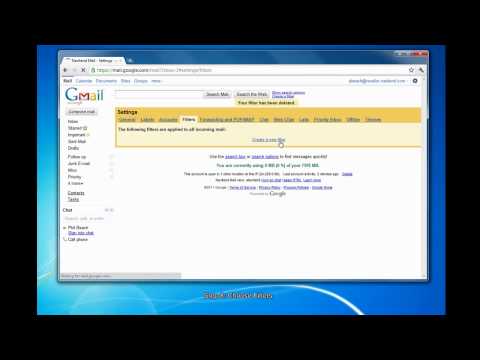
टिप्स
- इसे वायरस मुक्त बनाने के लिए इसे आउटगोइंग ईमेल एंटीवायरस से स्कैन करें।
- वायरस चेतावनी अग्रेषित करते समय बहुत सावधान रहें। कई बार, यह एक धोखा है, या अपना स्वयं का वायरस ले जा सकता है!







